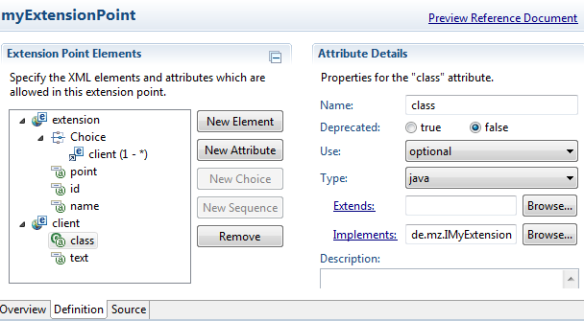Behavior Driven Development (BDD) – ist eine Kombination aus Test-Driven-Development (TDD) und Domain-Driven-Design (DDD). TDD wird in der agilen Softwareentwicklung eingesetzt und ist ein Prozess, bei dem zuerst Testfälle konzeptioniert und erst im Anschluss die Funktionalität umgesetzt wird. Nähere Informationen hierzu, finden sich auch in meinem früheren Artikel https://martinzimmermann1979.wordpress.com/2011/12/09/testgetriebene-entwicklung-mit-junit-easymock-und-spring. Auch DDD orientiert sich an der agilen Softwareentwicklung, sieht aber die Fachlichkeit einer Anwendung im Vordergrund. Anforderungen werden in einer ubiquitären Sprache beschrieben, welche von allen am Softwareentwicklungsprozess beteiligten Personen verstanden wird.
Auch bei BDD kommt eine ubiquitäre Sprache zum Einsatz, um fachliche Anforderungen in sogenannten Szenarios zu definieren. Das hier definierte Verhalten wird später mit automatisierten Tests überprüft. Bei der Beschreibung werden Schlüsselworte verwendet, damit die Sprache von den Testfällen korrekt interpretiert werden kann:
Given: Vorraussetzungen für den Testfall
When: Aktion die ausgeführt wird
Then: Überprüft ob das erwartete Verhalten eingetreten ist
Nach einer Aktion kann zunächst das Zwischenergebnis geprüft und anschließend mit weiteren Aktionen und Prüfungen fortgefahren werden. Folgen mehrere Sätze des gleichen Typs, können sie mit and verknüpft werden.
Kommen wir nun zu einem konkreten Beispiel. Es besteht die fachliche Anforderung, dass ein vorhandener Benutzer aktiviert werden kann. Diese Funktionalität wird im UserService realisiert. Das zu testende Verhalten wird mit folgendem Szenario beschrieben:

Das Szenario wird unter src/test/resources/de/mz/jbehave/user_scenarios.story gespeichert und wird dem Testfall als Grundlage zur Ausführung dienen.
Als BDD-Framework wird JBehave in der aktuellen Version 3.7.5 eingesetzt, welches bequem als Maven Dependency eingebunden werden kann:
<properties>
<jbehave.version>3.7.5</jbehave.version>
</properties><dependency>
<groupId>org.jbehave</groupId>
<artifactId>jbehave-core</artifactId>
<version>${jbehave.version}</version>
<scope>test</scope>
</dependency>
Nun wird der UserService erstellt, der folgende Methoden implementiert:
void addUser(User user);
User getUser(String name);
boolean activateUser(String name);
Der hier verwendete User besteht aus den zwei Eigenschaften:
private String name;
private boolean active;
Nun wird der Testfall src/test/java/de/mz/jbehave/UserActivationStory erstellt, der somit die gleiche Verzeichnisstruktur besitzt, wie das zuvor erstellte Szenario. Es handelt sich um eine Unterklasse von Embedder. An den verwendeten Annotations ist bereits ersichtlich, wie die textuelle Beschreibung mit den implementierten Testfällen in Verbindung steht. Jeder Satz des Szenarios, ist in einer Annotation der UserActivationStory wiederzufinden:
public class UserActivationStory extends Embedder {
private UserService userService = new UserServiceImpl();
@Given(„a user with the name $name“)
public void addUser(String name) {
User user = new User();
user.setName(name);
userService.addUser(user);
}@When(„the user with the name $name will be activated“)
public void activateUser(String name) {
userService.activateUser(name);
}@Then(„the user with the name $name should be active“)
public void userShouldBeActive(String name) {
User user = userService.getUser(name);
Assert.assertEquals(name, user.getName());
Assert.assertTrue(user.isActive());
}
}
Um die Wiederverwendbarkeit der Test-Methoden zu erhöhen, können Parameter benutzt werden. Innerhalb der Annotation werden sie mit dem Dollar-Symbol gekennzeichnet und stehen in der Test-Methode als Übergabe-Parameter zur Verfügung. Bei der Szenario-Beschreibung wird einfach der entsprechende Wert angegeben, in obigen Beispiel also mustermann.
Im gleichen Package wie der Testfall wird nun ein Runner zum Ausführen des selbigen erstellt. Dieser erbt von JUnitStory und benötigt eine Configuration und eine StepFactory. JBehave verwendet das Convention over Configuration Prinzip, so dass hier nur Einstellungen konfiguriert werden müssen, die nicht der Norm entsprechen. Will man während der Testausführung Meldungen auf der Konsole erhalten, muss ein StoryReportBuilder definiert werden. Als StepFactory wird die InstanceStepsFactory verwendet, welche die Configuration und die auszuführende Story-Klasse benötigt:
public class UserScenarios extends JUnitStory {
@Override
public Configuration configuration() {
return new MostUsefulConfiguration()
.useStoryReporterBuilder(new StoryReporterBuilder().withDefaultFormats().withFormats(Format.CONSOLE, Format.TXT));
}@Override
public InjectableStepsFactory stepsFactory() {
return new InstanceStepsFactory(configuration(), new UserActivationStory());
}
}
Ohne weitere Konfiguration, wird die Szenario-Beschreibung im gleichen Package wie der Testfall gesucht. Möchte man dies ändern, so kann ein anderer StoryLoader verwendet werden:
configuration.useStoryLoader(new LoadFromURL(„pathToResource“));
Für dieses Beispiel ist das aber nicht nötig, so dass die Klasse UserScenarios nun als JUnit-Test ausgeführt werden kann. Im Anschluss befindet sich im target unter jbehave/view die Datei reports.html, die Auskunft über den Erfolg des Testfalls gibt.
Sollen die JBehave Testfälle automatisch beim Bauen mit maven ausgeführt werden, so kann das jbehave-maven-plugin verwendet werden. Hier die Anpassungen in der pom.xml:
<build>
<finalName>de.mz.jbehave</finalName>
<plugins>
<plugin>
<groupId>org.jbehave</groupId>
<artifactId>jbehave-maven-plugin</artifactId>
<version>${jbehave.version}</version>
<executions>
<execution>
<id>run-stories-as-embeddables</id>
<phase>integration-test</phase>
<configuration>
<scope>test</scope>
<includes>
<include>**/*Scenarios.java</include>
</includes>
</configuration>
<goals>
<goal>run-stories-as-embeddables</goal>
</goals>
</execution>
</executions>
</plugin>
</plugins>
</build>
Sofern sich die Test-Klassen in src/test/java befinden, muss der Scope explizit auf test gesetzt werden. Andernfalls werden nur Klassen in src/main/java gefunden. Inkludiert werden alle Java-Klassen die auf Scenarios enden. Nun kann JBehave als maven goal ausgeführt werden:
mvn integration-test
Leider sind die Reports komplett unformatiert und werden ohne css-Styles generiert. Um grafisch ansprechende Reports zu erzeugen, wird das maven-dependency-plugin benötigt, welches zwei hierfür notwendige JBehave Artefakte lädt:
<plugin>
<groupId>org.apache.maven.plugins</groupId>
<artifactId>maven-dependency-plugin</artifactId>
<executions>
<execution>
<id>unpack-jbehave-site-resources</id>
<phase>generate-resources</phase>
<goals>
<goal>unpack</goal>
</goals>
<configuration>
<artifactItems>
<artifactItem>
<groupId>org.jbehave.site</groupId>
<artifactId>jbehave-site-resources</artifactId>
<version>3.1.1</version>
<type>zip</type>
<outputDirectory>${project.build.directory}/jbehave/view</outputDirectory>
</artifactItem>
<artifactItem>
<groupId>org.jbehave</groupId>
<artifactId>jbehave-core</artifactId>
<version>${jbehave.version}</version>
<outputDirectory>${project.build.directory}/jbehave/view</outputDirectory>
</artifactItem>
</artifactItems>
</configuration>
</execution>
</executions>
</plugin>
Nach erneutem Ausführen der Integrations-Tests sieht der Report nun so aus: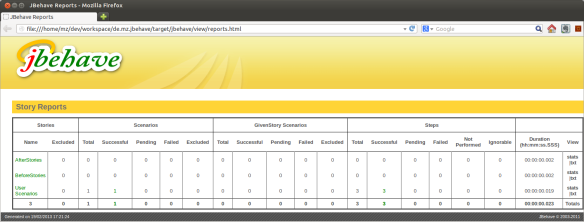
Sofern die Eclipse IDE mit dem m2e Plugin verwendet wird, erscheint nach Anpassung der pom.xml folgender Fehler in der Problem View:
maven-dependency-plugin (goals „copy-dependencies“, „unpack“) is not supported by m2e.
Über die Option „Permanently mark goal unpack in pom.xml as ignored in Eclipse build“ lässt sich der Fehler ignorieren. Die Funktionalität wird hierdurch nicht beeinträchtigt. Will man JBehave in einem bestehenden Projekt einsetzten, benötigt man zumeist eine Spring Integration. Hierfür werden zwei weitere Maven Dependencies benötigt:
<properties>
<spring.version>3.1.1.RELEASE</spring.version>
</properties><dependency>
<groupId>org.springframework</groupId>
<artifactId>spring-test</artifactId>
<version>${spring.version}</version>
<scope>test</scope>
</dependency><dependency>
<groupId>org.jbehave</groupId>
<artifactId>jbehave-spring</artifactId>
<version>${jbehave.version}</version>
</dependency>
Im Folgenden werden zwei Spring-Kontexte erstellt, der eine kommt während der Laufzeit zum Einsatz, während der andere für die Integrations-Tests benötigt wird. Zunächst wird unter src/main/resources/applicationContext.xml der Laufzeit-Kontext erstellt. Er beinhaltet den zu testenden UserService und aktiviert das autowiring:
<context:annotation-config />
<bean id=“userService“ class=“de.mz.jbehave.UserServiceImpl“/>
Für die Integrations-Tests wird unter src/test/resources/applicationTestContext.xml ein weiterer Kontext erstellt, der die UserActivationStory beinhaltet und den Laufzeit-Kontext importiert. So ist gewährleistet, dass Laufzeit- und Test-Kontext sich bis auf die zusätzlichen Test-Klassen gleichen:
<import resource=“classpath:applicationContext.xml“/>
<bean id=“userActivationStory“ class=“de.mz.jbehave.UserActivationStory“/>
Nun wird die Runner-Klasse UserScenarios angepasst. Statt der InstanceStepsFactory wird die SpringStepsFactory verwendet, die zusätzlich zur Configuration den Spring-Test-Kontext erhält. Die configuration-Methode kann aus obigem Beispiel übernommen werden:
@Override
public InjectableStepsFactory stepsFactory() {
ApplicationContext context = new SpringApplicationContextFactory(„classpath:applicationTestContext.xml“).createApplicationContext();
return new SpringStepsFactory(configuration(), context);
}
Die Klasse UserActivationStory erstellt nun den UserService nicht mehr selber, sondern erhält ihn per Dependency Injection:
@Autowired
private UserService userService;
So lassen sich Integration-Tests mittels JBehave auch in Spring-Projekten ausführen, so dass das BDD-Framework in vielen Projekten einfach zu integrieren ist.
Zur Unterstützung beim Erstellung von Szenarios, kann das JBehave Eclipse Plugin installieren werden http://jbehave.org/reference/eclipse/updates/. Bei mir führte dies allerdings wiederholt zu einem einfrieren von Eclipse, so dass ich mich von dem Plugin wieder getrennt habe.